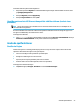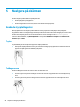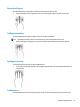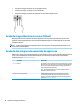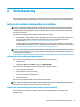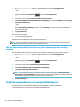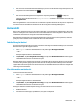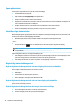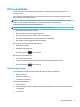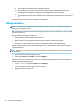User manual
1. Skriv energialternativ i sökrutan i aktivitetsfältet och välj sedan Energialternativ.
– eller –
Högerklicka på ikonen Energimätare och välj sedan Energialternativ.
2. I den vänstra rutan väljer du Ange hur strömbrytaren ska fungera.
3. Välj Ändra inställningar som för tillfället inte är tillgängliga och välj sedan Viloläge i området När jag
trycker på strömbrytaren.
– eller –
Under Avstängningsinställningar markerar du rutan Viloläge om du vill att alternativet Viloläge ska
visas på menyn Energi.
4. Välj Spara ändringar.
Så här avslutar du viloläget:
▲
Tryck snabbt på strömknappen.
När datorn lämnar viloläget visas ditt arbete åter på skärmen.
OBS! Om du har kongurerat att du måste ange ett lösenord för att lämna viloläget måste du ange ditt
Windows-lösenord för att ditt arbete ska visas på skärmen igen.
Ställa in lösenordsskydd vid återaktivering (när strömsparläge eller viloläge
avslutas)
Så här kongurerar du att ett lösenord måste anges när datorns strömsparläge eller viloläge avslutas:
1. Skriv energialternativ i sökrutan i aktivitetsfältet och välj sedan Energialternativ.
– eller –
Högerklicka på ikonen Energimätare och välj sedan Energialternativ.
2. I den vänstra rutan väljer du Kräv lösenord vid återaktivering.
3. Välj Ändra inställningar som för tillfället inte är tillgängliga.
4. Välj Kräv ett lösenord (rekommenderas).
OBS! Om du vill skapa eller ändra ett lösenord för ett användarkonto väljer du Skapa eller ändra
lösenordet för ditt användarkonto och följer sedan instruktionerna på skärmen. Fortsätt till steg 5 om
du inte behöver skapa eller ändra ett lösenord till ett användarkonto.
5. Välj Spara ändringar.
Använda energimätaren och energiinställningarna
Energimätaren nns i aktivitetsfältet i Windows. Med energimätaren kommer du snabbt åt
energiinställningarna och kan se den återstående batteriladdningen.
28 Kapitel 6 Strömhantering